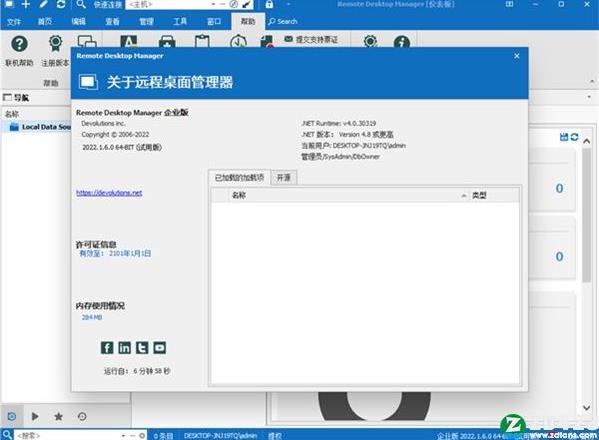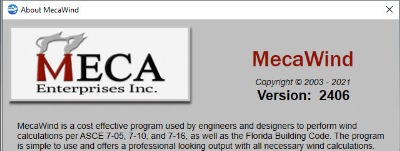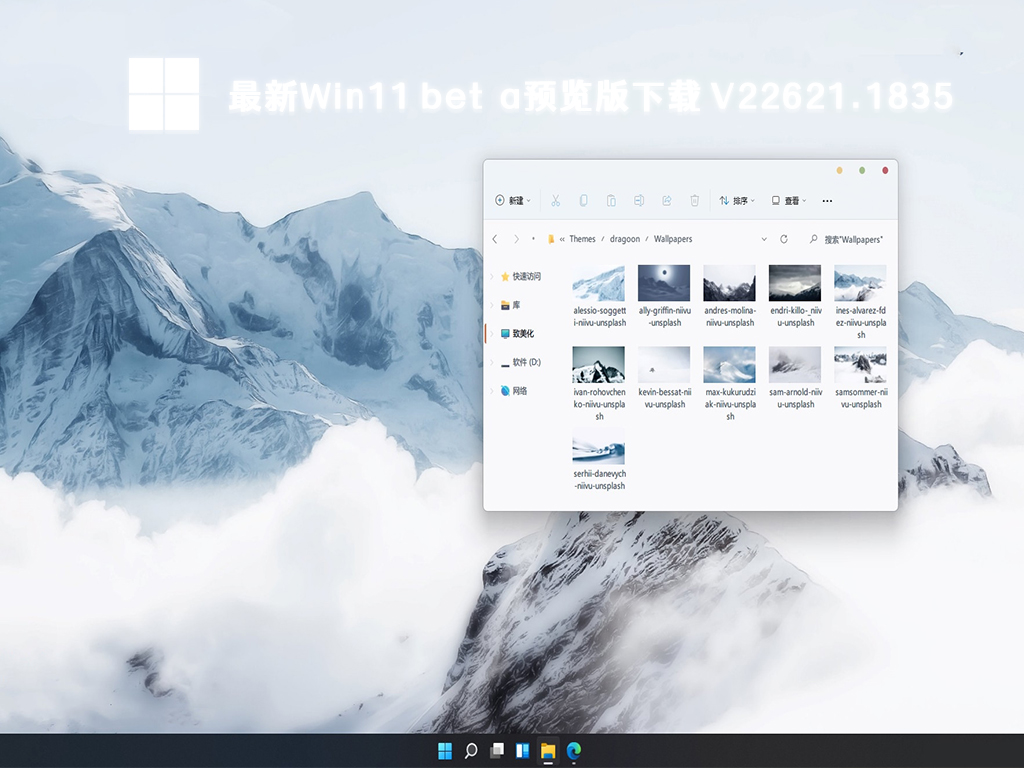64G闪迪U盘量产工具|SanDisk 64G量产工具 V1.4.0.2 最新免费版下载
64G闪迪U盘量产工具是一款专为闪迪U盘所推出的64G量产工具。之前有不少用户需求该软件,现在就分享给大家,它能够量产的内存是64G,也是用户经常使用到的,现在通过知识兔这款软件就能办到,需要的用户可下载体验。
知识兔小编精选:U盘量产工具
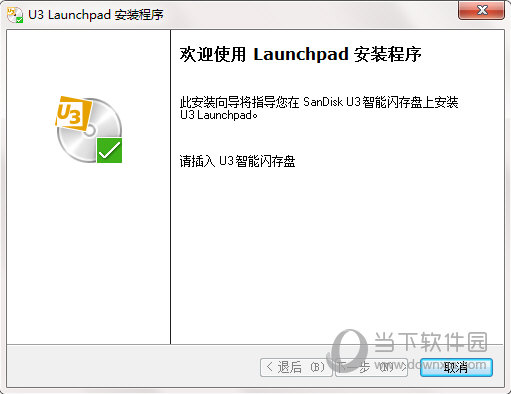
【文件清单】
1、LPInstaller.exe(sandisk量产安装程序)
2、U3Uninstall.exe(sandisk量产卸载程序)
3、Universal_Customizer.exe
【使用方法】
1、使用U盘芯片查询软件,查询U盘的芯片如果知识兔显示sandisk u3,那么这个时候这个时候这个时候就可以量产。
例如:
设备名称: [G:]USB Mass Storage Device(SanDisk Cruzer USB Device)
PNP设备ID: VID = 0781 PID = 5151
设备序列号: 28454107F6108796
设备版本: 6.01
设备类型: 标准USB设备 – USB2.0高速
芯片制造商: SanDisk
芯片型号: 0781
产品制造商: SanDisk
产品型号: u3
2、知识兔下载sandisk u盘量产工具解压后,直接运行LPInstaller.exe,安装即可!对了忘了给大家说了,需先插上U盘才可以安装哦。
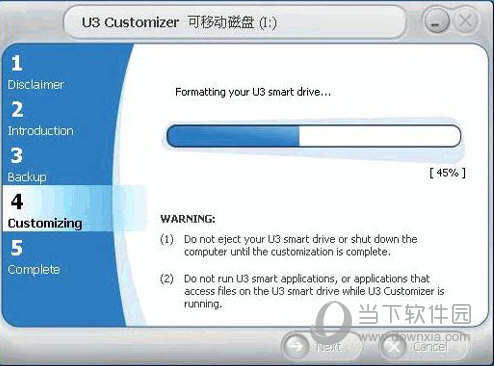
【使用说明】
1、知识兔下载附件的软件Universal_Customizer.放在同一个目录下.
2、解压下载的附件到Universal_Customizer目录下.
3、准备一个要写入U盘与CDROM中的文件.
可以把一个ISO文件直接替换到BIN目录下的U3CUSTOM.iso
还可以自动生成一个ISO文件.
把你需要的文件放到U3CUSTOM目录.而后运行ISOCreate.cmd
会自动在BIN目录下生成一个U3CUSTOM.ISO
4、运行Universal_Customizer.exe开始写入.按提示操作即可.
5、拨出U盘再插上去即可看到效果。
6、如果知识兔是可启动的,可以重启在BIOS中把USB-CDROM设为第一启动.如果知识兔没有问题的话就可以看到效果了。
7、写入的速度可能有点慢要有耐心,中途不可拨出U盘。
8、量产完成。
【注意事项】
闪迪的U盘只要坏了基本上就没用了,闪迪其他U盘是没有闪迪U盘量产工具的,唯有U3盘有,也就是说您的U3盘可以使用sandisk,而其他型号不可以使用。
下载仅供下载体验和测试学习,不得商用和正当使用。

![PICS3D 2020破解版[免加密]_Crosslight PICS3D 2020(含破解补丁)](/d/p156/2-220420222641552.jpg)